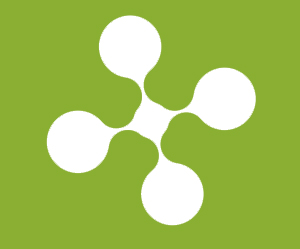Google Analytics é um valioso aliado do e-commerce na batalha pelo dinheiro do consumidor. Ele te fornece informações ricas sobre seu site, seus visitantes e de onde eles vieram. Todas estas informações podem ser utilizadas para encontrar novos clientes e aumentar as conversões.
Para muitos donos de e-commerce que estão começando, o Google Analytics pode parecer uma grande confusão de relatórios técnicos com informações difíceis de se entender e navegar.
Neste post nós iremos ver como exatamente configurar o Google Analytics na sua loja, os relatórios básicos que você deve sempre estar checando e algumas outras coisinhas que vão te ajudar a melhorar seu conhecimento e direcionar vendas.
Vamos começar.
Por que você precisa do Google Analytics?
Se você tem uma loja física, você consegue ver seu cliente. Você consegue perceber seus hábitos e trejeitos e conversar com eles. Sem o e-commerce analytics (como chamaremos a partir de agora o Google Analytics no seu e-commerce), uma loja virtual te deixa cego sobre muitas informações sobre seus clientes e visitantes que você normalmente conseguiria enxergar.
Usar o Google Analytics pode te ajudar a melhorar o entendimentos e efetividade das suas campanhas de marketing, entender melhor seus visitantes e otimizar sua loja para conversões e vendas.
Configurando o Tracking do Google Analytics E-commerce
O Google Analytics é bem fácil de ser configurado, mas os passos exatos vão depender da sua plataforma e-commerce. Se você utiliza o Santive Commerce ou o OpenCart é muito simples. Basta criar uma conta no Google Analytics, copiar o tracking e colar no campo correspondente na área de configuração da sua loja.
Fazendo uma conta no Google Analytics
Para começar no Google Analytics, você primeiro vai precisar de uma conta Google. Se você já tem uma conta no Gmail você poderá utilizá-la. Se não, crie sua conta Google.
1. Vá até o Google Analytics e clique em “Criar uma conta” no canto superior direito.

2. Depois de entrar no Google Analytics através da sua conta Google, clique em Inscreva-se. Isto irá te levar à configuração de um novo perfil para que você consiga monitorar seu e-commerce.
3. Na próxima tela, escolha Website e complete os detalhes requeridos.
4. Clique em Obter ID de acompanhamento no final da página para ver seu código de rastreamento.
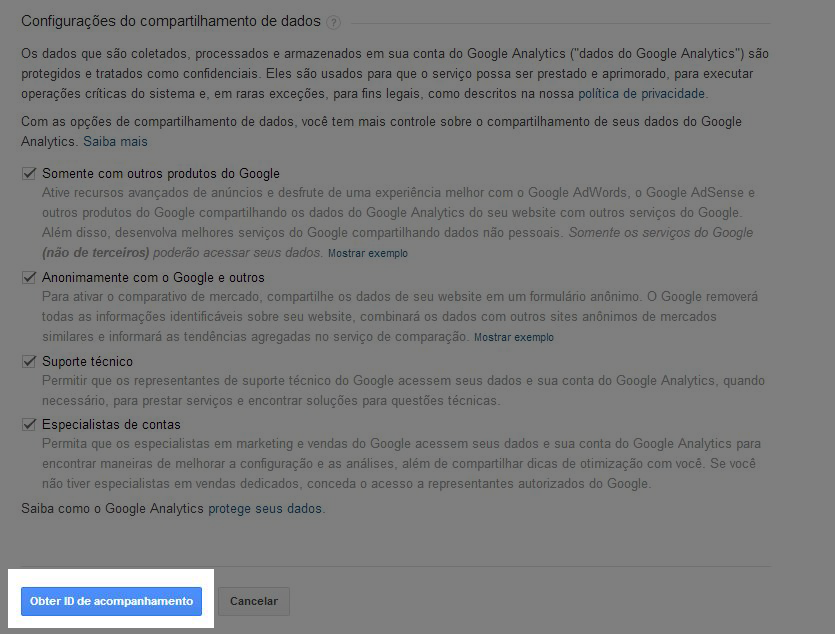
5. Na página seguinte, você precisará copiar o código de rastreio fornecido. Ele será parecido com o exemplo abaixo:
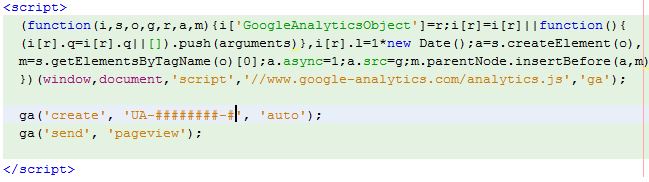
6. Acesse o admin do seu Santive Commerce, e vá até Extensões – Módulos

7. Na listagem de módulos, procure pelo módulo “Painel de Controle” e entre editando ele.
8. Cole o código dentro do respectivo campo na aba SEO
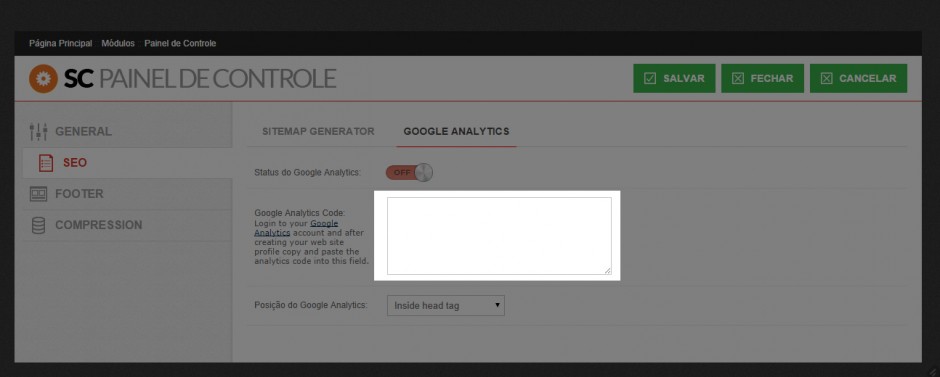
9. Uma vez que o código foi adicionado ao seu site, o passo final é habilitar o opcional (mas muito importante) recurso de rastreio de comércio eletrônico do Google Analytics.
- Clique em Administrador na barra de menu em qualquer tela do Google Analytics.
- Na terceira coluna (Visualizar) clique em Configurações de comércio eletrônico.
- Ative o o passo 1 “Ativar comércio eletrônico”
Nota: pode levar até 24 horas para o Google Analytics começar a coletar informações.
Para mais informação, e um passo a passo detalhado de como configurar o Google Analytics, acesse a central de ajuda do Google Analyics.
Relatórios Básicos
O Google tem muitos relatórios, e estes relatórios podem ser analisados e utilizados de centenas de maneiras diferentes. Não se sobrecarregue. Se você está começando, os relatórios básicos de visão geral tem um monte de ótimas informações para começar.
- Tempo Real – Mostra o que está acontecendo no seu site em tempo real.
- Público-alvo – Diz mais sobre quem acessa seu site.
- Aquisição – Diz como seus visitantes e clientes encontraram e chegaram ao seu site.
- Comportamento – Traz informações importantes sobre seus visitantes e o que eles fazem no seu site.
- Conversões – Diz mais sobre suas vendas e conversões.
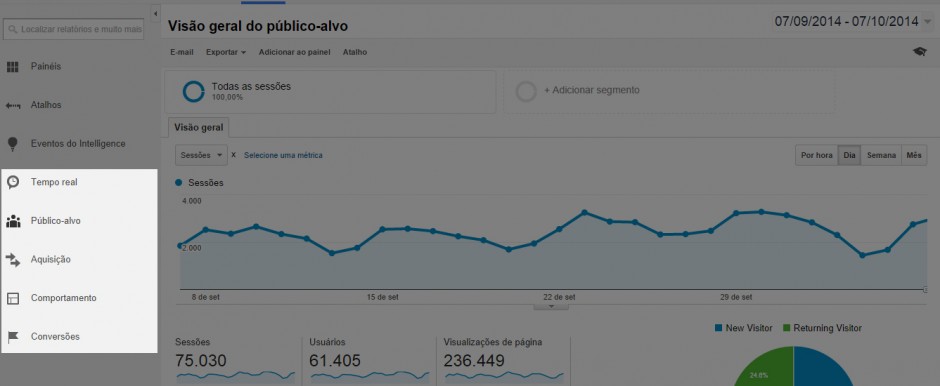
Abaixo, nós iremos destacar os relatórios mais importantes e fundamentais que você deve conhecer e entender quando se está começando. Uma vez entendidos estes relatórios, você deverá se sentir mais confortável para explorar outras seções e relatórios no Google Analytics.
Tenha em mente que para todos os relatórios (com exceção dos relatórios de tempo real), o período de tempo padrão são os últimos 30 dias. Você pode trocar este período a qualquer momento usando o seletor de data no canto superior direito.
Relatórios de tempo real
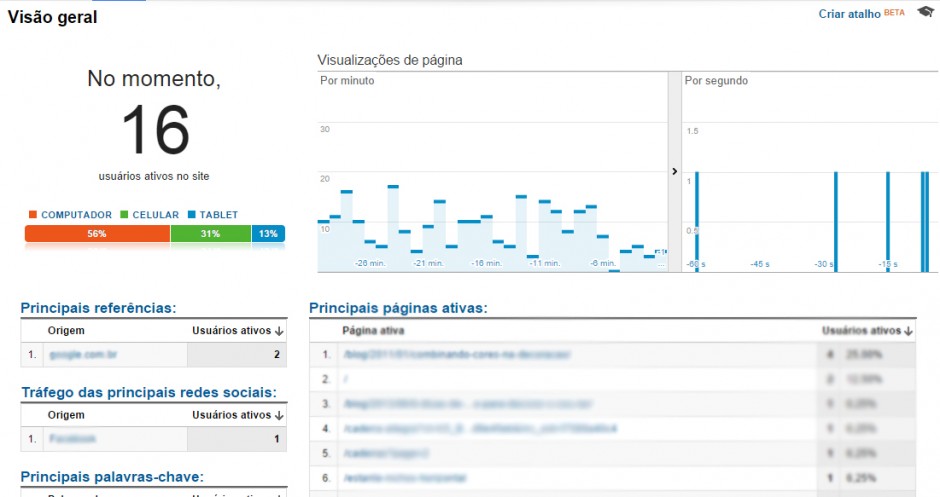
*As informações acima foram borradas por questão de privacidade
Relatórios em tempo real são uma grande ferramenta para você monitorar o tráfego do seu site conforme ele acontece. Este relatório em tempo real vai te mostrar quem esá no seu site naquele exato momento, de onde eles vieram, suas localizações geográficas e em que páginas eles estão navegando.
Tempo real é particularmente útil para avaliar como um post em uma rede social, um e-mail ou uma campanha está se saindo, rastreando o impacto imediato de tráfego no seu site.
Para ver os relatórios em tempo real clique em Tempo Real e então em Visão Geral na barra de navegação à esquerda. Visão lhe dará a maioria das informações em um painel, mas você pode ir um pouco mais fundo selecionando um dos outros relatórios abaixo de Tempo Real, incluindo Locais, Origens de tráfego, Conteúdo, Eventos e Conversões.
O que você pode fazer com esta informação:
Análise em tempo real pode ser meio que uma novidade, entretanto, há algumas maneiras de usar estas informações para tomar melhores decisões:
- Ver se uma promoção está levando tráfego ao seu site, e que páginas os vistantes estão vendo.
- Monitorar os efeitos imediatos de um post em um blog/rede social ou um e-mail de campanha de marketing.
Relatórios de público-alvo
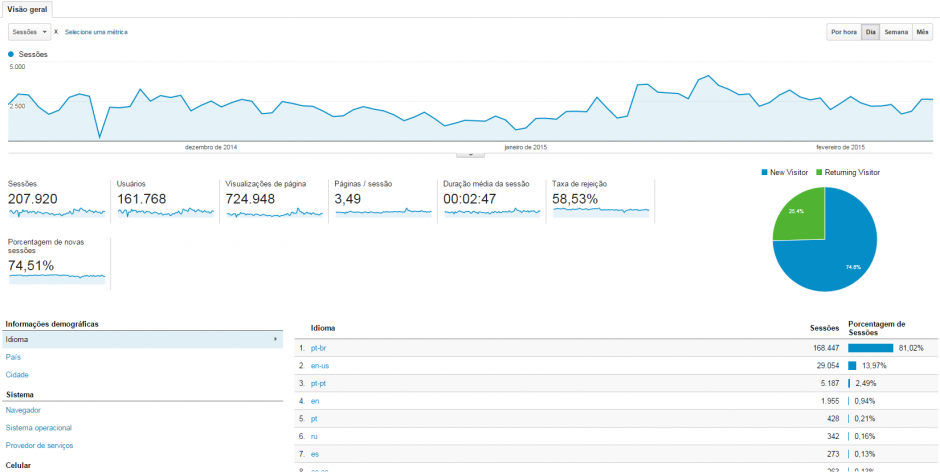
Os relatórios de público-alvo fornecem informações dos visitantes da sua loja virtual. Os diversos relatórios abaixo de Público-alvo irão te dar profundas informações demográfica (idade, sexo), geográficas (idioma, localização) e também as tecnologias que seus visitantes estão usando para acessar o seu site (MAC vs. PC, desktop vs. mobile).
No relatório Visão geral de Público-alvo você poderá ver o número total de visitantes (referente às suas sessões), usuários novos vs. recorrentes (gráfico pizza), e informações para cada uma das métricas a seguir:
- Sessões – Número total de “sessões” de visitantes no seu site
- Usuários – O número total de visitantes únicos no seu site
- Visualizações de página – O número total de páginas vistas no seu site
- Páginas/sessão – A média de páginas vistas por sessão (visita)
- Duração média da sessão – A média de tempo que os vistantes permanecem no seu site
- Taxa de rejeição – Porcentagem de visitantes que deixa seu site depois de visualizar somente uma página
- Porcentagem de novas sessões – Porcentagem do total de visitantes que chegaram ao seu site pela primeira vez
No final do relatório de Visão geral de Público-alvo, você também pode ver informações adicionais para as seguintes métricas dos vistantes:
- Ídioma
- País
- Cidade
- Navegador
- Sistema operacional
- Provedor de serviços
- Sistema operacional de celular
- Provedor de serviços de celular
- Resolução de tela do celular
Alterando segmentos
Por padrão para todos os relatórios, o Google Analytics irá mostrar informações para todo o tráfego da sua loja, entretanto, você pode aprofundar e checar informações mais específicas.
O Google tem alguns segmentos mais populares pré definidos e você pode vê-los clicando em Todas as sessões no topo dos seus relatórios e selecionando um novo segmento dentro da lista que abrirá.

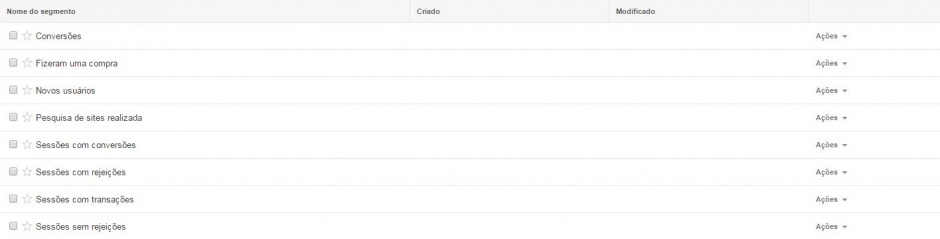
Comparando segmentos
Uma vez que você esteja satisfeito com uma informação, você vai querer adicionar um novo segmento para comparação. Por exemplo, você pode querer comparar pessoas que fizeram uma compra com as que não fizeram com o intuito de entender a diferença entre estes dois segmentos.
Para comparar segmentos, clique em Todas as sessões no topo dos seus relatórios e selecione seu primeiro segmento, então clique em + Novo segmento para adicionar um novo segmento para comparar.

![]()
O que você pode fazer com esta informação:
As informações nos seus relatórios de Audiência são valiosas, oferecendo percepções chave sobre seu cliente que você pode usar para gerenciar as direções do seu negócio.
- As informações sobre os países dos visitantes podem te ajudar a entender melhor os interesses de países que você pode não estar considerando atender ou vender.
- Os relatórios de cidades fornecem informações relevantes sobre de que cidades são seus visitantes. Isso pode te ajudar a entender, trabalhar a logística de entregas e escolher, geograficamente falando, o melhor depósito que poderá atender a maioria dos seus clientes, reduzindo tempo e custos com entregas.
- Os relatórios de navegador/sistema operacional e de resolução de tela podem te ajudar a entender como a maioria dos visitantes estão visualizando seu site. Assim você pode assegurar de que seu site está otimizado e funcionando corretamente para a grande maioria da sua audiência.
Relatórios de aquisição
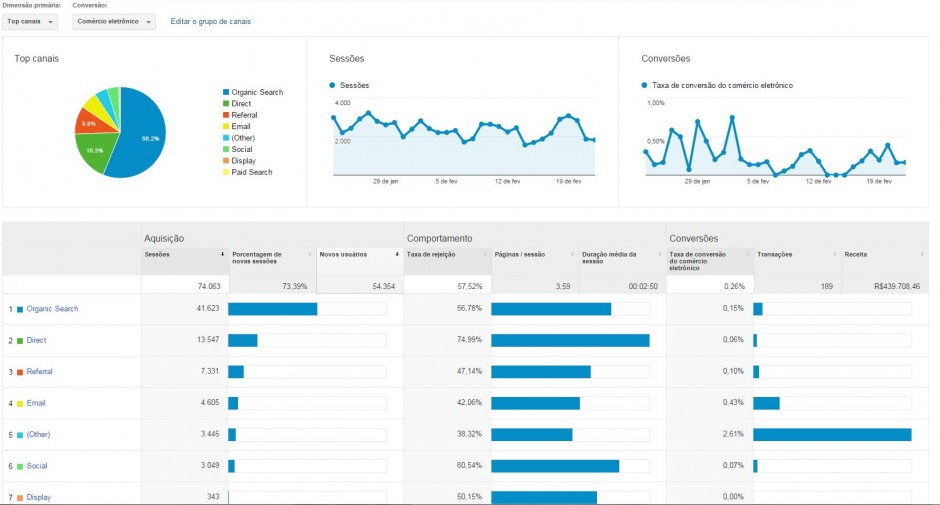
Os relatórios de aquisição são importantes pois fornecem informações de como seus visitantes encontram e chegam ao seu site. Desta forma você pode entender o que está funcionando (e o que não está) para atrair visitantes e clientes e pode te ajudar a identificar como atraí-los ainda mais.
Por padrão, o relatório Visão geral da Aquisição te ajudará a entender:
- Quais canais trazem mais visitantes
- Quais canais trazem os visitante que mais interagem com seu site
- Quais canais trazem os visitantes que mais compram
Além do relatório Visão geral da Aquisição, você também deve checar o relatório Todo o tráfego regularmente. Este relatório irá lhe mostrar as paginas e domínios que estão linkando seu site e direcionando tráfego.
O que você pode fazer com esta informação:
Relatórios de aquisição podem fornecer alguns conhecimentos chave de como as pessoas estão encontrando seu site. Em troca, isto te ajuda a descobrir como alcançar ainda mais pessoas.
- Saber que canais estão trazendo tráfego e vendas significa que você pode focar nos canais que são mais efetivos.
- Entender que tipo de sites estão linkando para o seu e o volume de tráfego que eles estão trazendo te ajuda a enxergar onde pode existir outras oportunidades.
Relatórios de comportamento
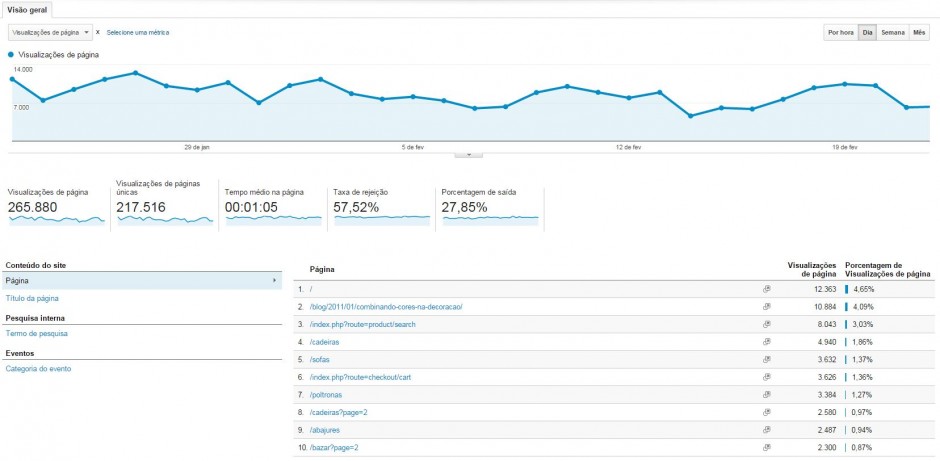
A seção dos relatórios de Comportamento contém relatórios desenhados para te ajudar a melhorar o conteúdo do seu site e como os visitantes estão reagindo à ele. Isso inclui informações de velocidade de carregamento das suas páginas, o que pode ter um efeito no seu SEO.
Relatórios de comportamento também podem te ajudar a identificar a taxa de rejeição de cada página. Taxa de rejeição, expressada em porcentagem, é referente à quantidade de pessoas que deixam seu site ao visualizar somente uma única página. Geralmente isto é um indicador de que eles estavam confusos ou que não encontraram o que estavam procurando. Saber quais as páginas que têm a maior taxa de rejeição pode te ajudar a descobrir quais páginas estão precisando ser observadas mais de perto.
O que você pode fazer com esta informação:
Relatórios de comportamento podem te ajudar a entender melhor as áreas do seu site que precisam de melhorias. Entender as informações contidas nestes relatórios são a chave para criar uma melhor experiência para os seus visitantes, deste modo aumentando o número de conversões.
Relatórios de conversão/comércio eletrônico
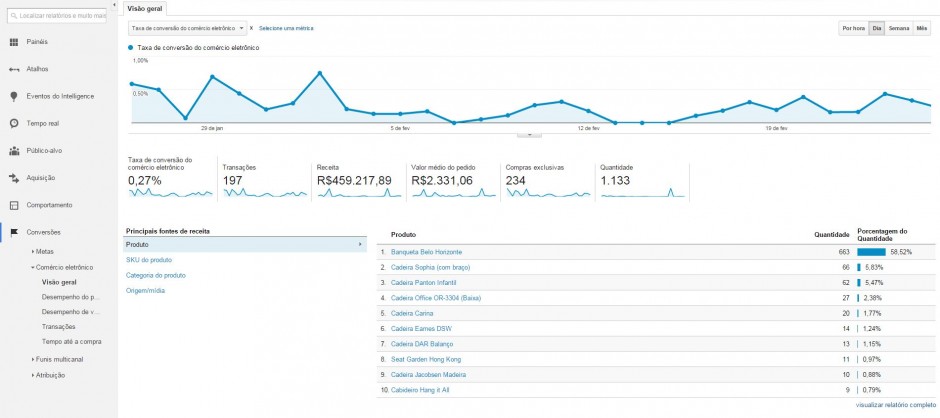
Os relatórios de comércio eletrônico, abaixo do menu Conversões, é a razão de você ter habilitado o recurso de rastreio de comércio eletrônico no Google Analytics. Uma plataforma, como o Santive Commerce por exemplo, passará informações sobre os seus produtos, vendas e conversões para o Google Analytics para posterior análise.
Use o rastreamento de comércio eletrônico para aprender mais sobre o que os visitantes compram em seu site, incluindo informações sobre:
- Produtos – Que produtos eles compram, em que quantidade, e as receitas geradas por estes produtos.
- Transações – Informações sobre receita, imposto, frete, e quantidade para cada transação.
- Tempo de compra – O número de dias e de sessões que levou a compra, começando desde a mais recente campanha até a transação completa.
O que você pode fazer com esta informação:
Conforme você for vendendo, entender estas vendas se tornará vital para te ajudar a vender mais.
- Ao saber quais produtos vendem bem você entenderá melhor quais dos seus produtos se encaixam melhor na sua base de clientes e quais deles são apoiados pelos seus esforços em marketing.
- A receita por transação, e o número de produtos por transação podem te ajudar a perceber se você poderia tirar benefício ao oferecer descontos por quantidade de produtos, ou eliminar custos com frete se os clientes comprarem acima de um determinado valor.
Saiba o que seus clientes estão pesquisando dentro do seu site
Se você tem uma grande variedade de produtos ou um catálogo muito grande, a busca do seu site é extremamente valiosa para seus clientes. Mas sua busca pode ser extremamente valiosa para você também se você souber o que seus clientes estão procurando.
Conectar a busca do seu site ao Google Analytics pode te ajudar a espreitar o interior da mente dos seus clientes ao saber o que eles estão procurando e o que você poderia estar perdendo.
Para conectar sua busca ao Google Analytics:
- Faça login no Google Analytics
- Clique em Administrador no menu superior
- Na coluna Visualizar clique em Visualizar configurações
- Ative a opção Acompanhar pesquisa interna
Antes de clicar em salvar, há um passo final. Você ainda precisa descobrir como seu site identifica termos de busca. Seu site utiliza algo que é chamado de parâmetro de consulta para isso. O Google Analytics precisa saber qual o parâmetro de consulta para identificar um termo pesquisado no seu site.
Como encontrar o seu parâmetro de consulta
Entre no seu site e procure por alguma coisa. Na página de resultado de busca, olhe a URL e encontre o seu termo de busca.
Por exemplo, se seu sistema for OpenCart como o Santive Commerce, sua URL será parecida com esta se você procurar por “exemplo de busca”:
![]()
Imediatamente antes do termo que você pesquisou na URL, você deverá ver um “=” precedido de uma palavra, neste caso “search”. Esta palavra é o parâmetro de consulta do seu site.
Uma vez que você saiba qual a palavra ou letra que é o seu parâmetro de consulta, digite-a na caixa de texto Parâmetro de consulta nas Configurações de pesquisa interna no Google Analytics e clique em salvar.
Você agora configurou o Google Analytics para observar e gravar o que as pessoas pesquisam no seu site. As vezes pode demorar até 24 horas para que os dados comecem a aparecer. Então seja paciente.
Quando algum tempo tiver passado e você estiver pronto para ver o que seus visitantes tem pesquisado no seu site, você poderá encontrar o relatório em Comportamento – Pesquisa interna – Termos de pesquisa.
Para mais informações sobre Pesquisa no site no Google Analytics, consulte a documentação oficial do Google.
Campanhas
Uma das coisas mais importantes para acompanhar através do Google Analytics é suas campanhas de marketing. O Google Analytics te permite criar rapidamente e acompanhar automaticamente uma campanha de marketing simplesmente utilizando uma URL especial.
Tudo que você tem que fazer para rastrear campanhas de marketing automaticamente é usar o Criador de URL para campanhas do Google para criar uma URL rastreável.
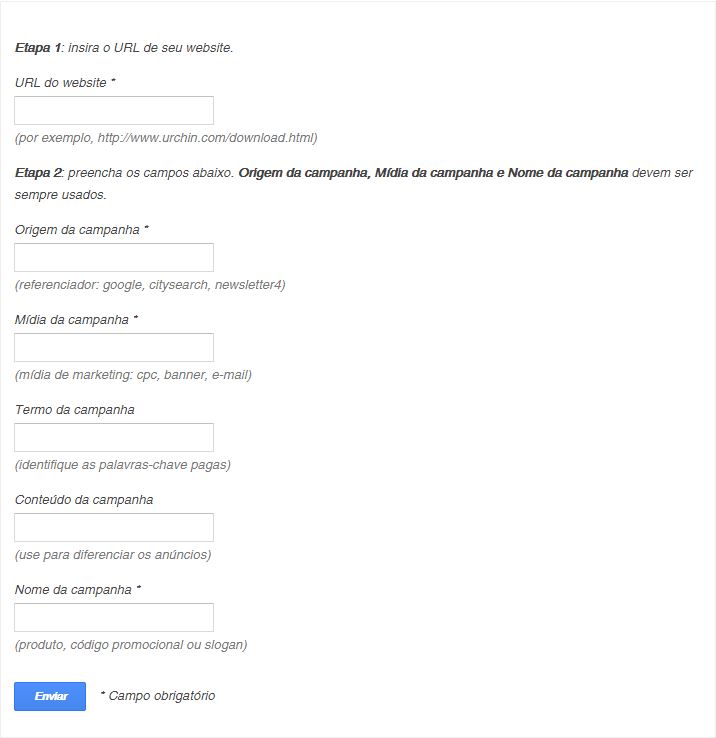
Para usar esta ferramenta, você simplesmente precisa entrar com o link que você quer rastrear e algumas informações para descrever sua campanha. Depois que você completar estas informações, o Google irá te fornecer um link rastreável para utilizar.
Ao utilizar as URL’s construídas para cada campanha, o rastreamento do Google Analytics irá automaticamente reconhecer e marcar as campanhas.
Para ver todas as informações de como as suas campanhas estão se saindo, basta acessar Aquisição – Campanhas.
Saber é metade da batalha
O Google Analytics pode ser intimidador. A ideia de um monte de dados, gráficos e tabelas pode ser assustador para muitas pessoas que o acessam pela primeira vez. Entretanto, entender as métricas fundamentais do seu site e seus visitantes é absolutamente crucial para o crescimento e escalabilidade do seu negócio.
Este guia deve te ajudar a se familiarizar com algumas funcionalidades básicas do Google Analytics e auxiliar a quebrar a barreira da intimidação dos dados.
Para mais informações e detalhes sobre cada relatório do Google Analytics, mais recursos avançados e funcionalidades, acesse a Central de Ajuda do Google Analytics.
Até o próximo post!